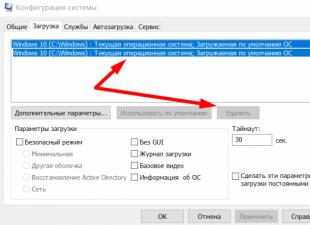Многие начинающие пользователи персональных компьютеров или ноутбуков рано или поздно сталкиваются с необходимостью установки или переустановки операционной системы. И далеко не каждый новичок знает, как установить систему Windows 7 . Кто-то действует наобум и устанавливает систему без малейшего на то представления, как говорится, учится на своих ошибках, теряя при этом массу времени. Кто-то платит немалые деньги, нанимая специалистов по установке и настройке Windows. Я же Вам настоятельно рекомендую один раз и навсегда освоить все тонкости самостоятельной установки системы, что позволит Вам в будущем сэкономить немало времени и денежных средств.
Непосредственно перед установкой операционной системы Windows 7, как и любых других версий Windows, следует выполнить следующие подготовительные операции:
- создать или приобрести загрузочный диск или флешку с Windows 7, с которой и будет производиться установка;
- ознакомиться с инструкцией по настройке приоритета загрузки в BIOS и установке Windows 7;
- сохранить с «Локального диска С» на какой-нибудь другой, например, «D» или «E», все необходимые данные.
Если указанное выше выполнено, можно приступать к самой установке. Обращаю Ваше внимание, что сама установка Windows 7 на компьютер с флешки
ничем не отличается от установки с диска. Итак, как только началась загрузка компьютера с загрузочной флешки или диска, на чёрном фоне белыми буквами появится сообщение «Press any key to boot from CD or DVD» (в переводе с английского «нажмите любую клавишу для загрузки с CD или DVD»). Вам необходимо сразу же на клавиатуре нажать любую клавишу, чтобы началась установка. Сделать это нужно сразу же после появления этого сообщения. Иначе спустя несколько секунд оно пропадёт, и Вам потребуется перезагрузка.
Установка начинается с загрузки необходимых файлов, как показано ниже на картинке.
Как только загрузка дойдёт по конца, появится сообщение «Starting Windows».
После этого появится стартовое окно настройки параметров установки операционной системы Windows 7. Здесь Вы сможете выбрать язык установки системы, формат времени и раскладку клавиатуры. Можно оставить всё так, как указано на картинке.
Затем появится окно, в котором необходимо нажать на кнопку «Установить».
Появится окно с сообщением «Начало установки».
Система предложит Вам ознакомиться с условиями лицензионного соглашения. Если Вы согласны, отметьте галочкой «Я принимаю условия лицензии», после чего нажмите кнопку «Далее» для продолжения установки Windows 7.
Следующим шагом станет выбор типа установки. Система предложит Вам восстановить уже имеющуюся операционную систему и установить новую. Для нас необходим второй вариант – «Полная установка». Её и выбираем.
Теперь необходимо будет выбрать раздел (локальный диск), на который и будет производиться установка Windows 7. Как правило, это «Локальный диск (C:)». Однако его необходимо отформатировать, то есть очистить от уже имеющейся ненужной информации. Для этого нажимаем кнопу «Настройка диска».
Теперь один раз левой кнопкой мыши щёлкните по «Локальному диску (C:)», чтобы он стал активным (выбранным), а затем на кнопку «Форматировать» снизу. Обратите внимание, что практически из 70 Гигабайт на этом диске свободно только 24 Гигабайта. То есть 46 Гигабайт заняты разнообразными файлами старой операционной системы.
Появится сообщение, предупреждающее о том, что форматирование повлечёт за собой удаление всех файлов, хранящихся на этом локальном диске. Соглашаемся, нажав кнопку «OK».
Форматирование завершится буквально через несколько секунд. О завершении форматирования Вы сможете узнать по обновлённым показаниям свободного места на «Локальном диске (C:)». Как правило, свободного места на диске после форматирования должно быть на 0,1 Гигабайта меньше общего пространства диска. В моё случае из 69,9 Гигабайта после форматирования свободно 69,8. Получается, что 100 Мегабайт каким-то образом резервируются системой. Итак, проверяйте, чтобы был выбран «Локальный диск (C:)», и нажимайте кнопку «Далее».
Если же Вы установили новый винчестер (жёсткий диск), он будет не размечен, как показано на картинке. Нажмите кнопку «Настройка диска».
Выделите неразмеченное пространство и нажмите кнопку «Создать».
Появится небольшое поле, в котором Вам необходимо указать размер нового локального диска. Для операционной системы Windows 7 я рекомендую выбирать порядка 60-70 Гигабайт. Но так как размер указывает в мегабайтах, 70 нужно умножить на 1024, потому что в одном гигабайте содержится 1024 мегабайт. У меня получилось 71680 Мегабайт. Введите на клавиатуре это значение в поле «Размер» и нажмите кнопку «Применить».
Оставшееся неразмеченное пространство Вы можете использовать для создания других локальных дисков, размер которых Вы можете выбирать, как угодно. Итак, выделите созданный 70-гигабайтный локальный диск и нажмите кнопку «Далее» для продолжения установки Windows 7.
Появится окно, в котором отображаются выполняемые в данный момент операции установки Windows 7. Распаковка файлов занимает от 3 до 20 минут, в зависимости от того, с какого носителя информации производится установка операционной системы Windows 7. Как я уже говорил, с твердотельных накопителей установка в разы будет быстрее.
Следом появится сообщение о том, что для продолжения установки требуется перезагрузка компьютера. Можно подождать 10 секунд, и система сама это сделает, а можно сэкономить драгоценные секунды и нажать на кнопку «Перезагрузить сейчас».
Компьютер начнёт перезагрузку. И вот здесь я Вам рекомендую сразу же зайти в BIOS, чтобы настроить загрузку компьютера уже с Вашего жёсткого диска (винчестера), а не с флешки или DVD-диска. Сделать это можно по принципу, описанному это в статьях «Как в BIOS настроить загрузку компьютера с диска» и «Как в BIOS настроить загрузку компьютера с флешки». Только в этом случае вместо DVD-привода или флешки Вам нужно будет выбрать HDD. Как только Вы установили в BIOS загрузку компьютера с жёсткого диска, нажимайте клавишу «F10» и соглашайтесь с сохранением изменений, нажав «Enter». Компьютер начнёт перезагрузку уже с винчестера – продолжится установка операционной системы Windows 7
с сообщения «Запуск Windows».
Следом появится сообщение «Программа установки обновляет параметры реестра».
А за ним – «Программа установки запускает службы».
Установка Windows 7 близится к завершению, о чём свидетельствует информация на следующей картинке.
Системе потребуется ещё одна перезагрузка. Следующий запуск компьютера начнётся с сообщения «Программа установки проверяет производительность видео».
После этого последует начальная настройка операционной системы Windows 7, требующая от Вас участия. Необходимо ввести имя пользователя, например, своё, и имя компьютера. Для смены языка с русского на английский можно нажать на клавиатуре сочетание клавиш «Shift» и «Alt» (то есть одновременное нажатие двух этих клавиш) либо мышкой на панельке сверху. Если Вы ввели необходимую информацию, жмите кнопку «Далее».
Для Вашей учётной записи система предложит установить пароль, без которого никто не сможет загрузить Ваш компьютер. Можете сразу его создать, а можно это сделать позже, после установки операционной системы Windows 7. Я обычно не создаю паролей, так как являюсь единственным пользователем компьютера. Для продолжения настройки нажмите «Далее».
На этот раз Вам необходимо ввести лицензионный ключ Windows. Если Вы покупали диск, ключ будет указан на упаковке. Если же Вы скачали Windows 7 из Интернета, ничего не вводите, я предлагаю Вам произвести активацию системы уже после установки. Снимите также галочку с пункта «Автоматически активировать Windows при подключении к Интернету» и жмите «Далее».
В следующем окне, если у Вас лицензионная система с ключом, выберите первый пункт «Использовать рекомендуемые параметры». Если же Windows 7 Вы приобрели бесплатно, например, скачали из Интернета, то есть версия у Вас хоть и оригинальная, но всё же пиратская, взломанная, выберите последний пункт «Отложить решение». У большинства людей, и у меня в том числе, именно такая система. Нажмите кнопку «Далее».
Теперь настройте дату, время и часовой пояс, после чего нажмите «Далее».
Если в Вашем компьютере есть сетевая карта или Wi-Fi, система установки предложит Вам выбрать сеть, к которой будет подключён Вам компьютер. Я обычно выбираю «Домашняя сеть».
Компьютер начнёт подключаться к сети.
После этого появится сообщение «Подготовка рабочего стола».
И наконец, состоится первая загрузка установленной Вами операционной системы Windows 7.
Поздравляю, установка окончена успешно. Следующим шагом будет активация системы, о которой Вы сможете узнать из статьи «Как активировать Windows 7».
Как смонтировать кондиционер самому?
Вы приобрели кондиционер и решили смонтировать его самостоятельно. Давайте начнем с того, что кондиционер относится к сложной бытовой технике и его установка требует определенных профессиональных навыков и инструментов. Но если для Вас это не преграда давайте рассмотрим вариант монтажа кондиционера своими силами.
И так у Вас есть весь необходимый инструмент для монтажа кондиционера, переходим к следующему пункту – это определение места установки внутреннего и наружного блоков. Исходя из расстояния между внутренним и наружным блоками, в дальнейшем мы определим количество расходных материалов.
2. Место установки внутреннего блока
Случается, что выбор климатической техники покупатели осуществляют только по техническим характеристикам , не обращая внимания на тонкости монтажа. А потом оказывается, что особенности помещения не позволяют установить купленное оборудование. Чтобы с вами такого не случилось, мы подробно расскажем о важных требованиях при монтаже разных видов кондиционеров.
Случается, что выбор климатической техники покупатели осуществляют только по техническим характеристикам, не обращая внимания на тонкости монтажа. А потом оказывается, что особенности помещения не позволяют установить купленное оборудование или эффективно его использовать. Чтобы с вами такого не случилось, мы подробно расскажем о важных требованиях при монтаже разных видов кондиционеров.
Монтаж кондиционера заключается не просто в расположении его в помещении и подключении к электросети. Это целый комплекс работ, требующий профессионального подхода: необходимо согласовать проект установки, в некоторых случаях – получить разрешение от жилищно-коммунальных служб. Жителям многоквартирных домов стоит учесть и уровень шума оборудования, иначе жалоб от соседей не избежать.
Стоит помнить, что малейшие ошибки, допущенные при установке , могут стать причиной поломок и снижения производительности кондиционера. А чтобы их исправить, может потребоваться примерно 1/3 средств, затраченных на монтаж.
Поэтому не без оснований специалисты утверждают, что грамотно проведенные работы – это залог долгой и безотказной службы оборудования. Мы расскажем о том, что необходимо учесть, чтобы избежать неприятных последствий.
Как устанавливают разные виды сплит-систем?
Любая сплит-система состоит из двух блоков: внутреннего (размещается в помещении) и наружного (закрепляется на внешней стене). Таким образом, шум, производимый компрессором, остается снаружи здания.
Алгоритм установки заключается в следующем:
проделать отверстие в стене. Оно должно быть с небольшим уклоном на улицу (для слива конденсата);
надежно зафиксировать кронштейны на наружной стене дома и закрепить на них внешний блок;
соединить блоки сплит-системы фреоновой магистралью;

разместить внутренний блок внутри здания;
присоединить электропровода;
провести вакуумирование трубы с фреоном, установив помпу. Это поможет избавиться от излишнего воздуха и снизить нагрузку на двигатель.
Важно знать: установка климатической техники может осуществляться в любое время года, даже зимой, но в мороз произвести запуск не удастся. Поэтому лучше проводить работы при температуре не ниже -5 °С.
Особенности монтажа внутренних блоков
Разберемся, какие кондиционеры выбрать для дома, офиса или производственного помещения, исходя из особенностей установки внутренних блоков.
Колонный кондиционер отличается самым простым монтажом , так как ставится на пол у стены и не требует закрепления. Как правило, такие модели используются в офисах и холлах площадью свыше 100 кв. метров.
Важное требование: чтобы воздушный поток распределялся равномерно, охлаждал все помещение, лучше поставить колонный кондиционер по центру стены.
Настенные сплит-системы используются в помещениях площадью от 15 до 50 кв. м: квартирах, офисах, магазинах. Для них не нужно переоборудовать комнату – внутренний блок просто закрепляется на стене с помощью кронштейнов. При покупке такой техники следует рассчитывать вес, который может выдержать стена (разные модели весят от 7 до 17 кг).
Важное требование: не следует устанавливать кондиционер рядом с мебелью, которая может препятствовать воздушному потоку, и в непосредственной близости с местами постоянного присутствия людей (над кроватью, над рабочим столом). Направленное попадание холодного воздуха на человека может привести к простудным заболеваниям.
Канальные и кассетные кондиционеры монтируются в подвесной потолок , поэтому не занимают полезную площадь в помещении, а внутренний блок практически незаметен. Рекомендуется приобретать такие сплит-системы во время проведения ремонта или строительства, пока конструкцию потолка еще не начали возводить. Преимущество заключается в том, что установив одну мощную сплит-систему, можно обслуживать кафе, большой торговый зал или производственное помещение площадью от 200 до 400 кв. метров. Поэтому лучше расположить внутренний блок в центре потолка, чтобы потоки охлажденного воздуха распределялись равномерно в 4 стороны.
Уникальным видом климатического оборудования является напольно-потолочная сплит-система. Она подходит для зданий с панорамными окнами, где нет подвесного потолка . Внутренний блок может быть закреплен на стене у пола, тогда поток охлажденного воздуха будет подниматься вверх и далее во все стороны. Если же конструкция помещения не позволяет так сделать, можно закрепить его на потолке: воздушный поток будет идти вдоль потолка и опускаться книзу. Это поможет избежать прямого попадания холодного воздуха на человека.
В первую очередь, нужно определиться с местом закрепления на стене здания. Наружный блок должен находиться ниже уровня внутреннего не менее чем на 1 метр. Так удастся добиться эффективной циркуляции фреона и избежать протечки масла. Чтобы исключить акты вандализма не размещайте кондиционер слишком низко и закройте его защитной решеткой. Также нельзя устанавливать блок в застекленной лоджии и на солнцепеке, оптимальный вариант – под козырьком.
Важное требование: соблюдайте максимально допустимую длину коммуникаций от внешнего блока к внутреннему (от 5 до 30 метров у разных моделей). Так удастся избежать перегрузки компрессора.
Установка моноблока – минимум затрат

Если вы не готовы к проведению дорогостоящих монтажных работ, обратите внимание на кондиционеры, в которых все рабочие компоненты заключены в одном блоке. Они находят применение в квартирах, небольших магазинах и подсобных помещениях. Для установки не требуется прокладывания коммуникаций в стене или конструкции подвесного потолка , что значительно снижает затраты и облегчает обслуживание.
Оконный кондиционер закрепляется в проеме окна и просто подключается к электросети. В комнате будет видна только панель управления и решетки, через которые проходит воздух. Кроме охлаждения, этот аппарат может служить еще и «вытяжкой», что позволяет выводить неприятные запахи и дым на улицу.
Недостатки: уменьшается площадь остекления и освещенность в помещении. Невозможно встроить блок в стандартный стеклопакет.
Но эти проблемы легко решаются. При замене стеклопакетов, можно заказать рамы специально для монтажа кондиционера. Если же не удается установить моноблок в оконном проеме, закрепите его в проделанном в стене отверстии.
Важное требование: необходимо подбирать оборудование, подходящее по ширине оконной рамы, а глубина корпуса не должна превышать толщину стены дома. Нельзя загораживать решетки блока занавесками, жалюзи и предметами интерьера.
Наибольшей популярностью сегодня пользуются мобильные кондиционеры для дома. В отличие от предыдущего вида, они не отнимают площадь остекления и их можно перемещать в разные комнаты, брать в загородный дом или на дачу.
Важное требование: размещать моноблок нужно рядом с окном или дверью, чтобы вывести шланг для удаления теплого воздуха на улицу. Не следует ставить вблизи мебель – она будет преграждать путь воздушному потоку.
Существует два типа установки:
временный – так как оборудование будет постоянно перемещаться, нет необходимости фиксировать шланг, его просто свешивают из окна;
стационарный – кондиционер будет находиться в выбранном месте постоянно, поэтому необходимо создать оптимальные условия для его работы. В данном случае просто вывести шланг в окно не удастся, ведь форточку нужно будет закрывать. Есть несколько вариантов: вставить воздухоотвод в просверленное отверстие в стене, использовать специальную заглушку для окна , заказать стекло с отверстием, равным диаметру шланга.
Внимание! Нужно минимизировать зазор между шлангом и стеклом или стеной. Чем герметичнее будет соединение, тем меньше теплого воздуха будет проникать с улицы, соответственно, тем эффективнее будет работа моноблока.
Чтобы иметь более детальное представление о достоинствах и недостатках оборудования конкретного вида, читайте отзывы о сплит-системах. которые оставляют покупатели. Они уже столкнулись с вопросом монтажа, поэтому сообщают о таких нюансах по каждой конкретной модели, про которые вы вряд ли узнаете от продавца.
Чтобы купить кондиционер по выгодной цене, лучше сделать это осенью или зимой, когда сезон уже прошел. В это время многие компании делают скидки.
Если вы хотите, чтобы оборудование было установлено правильно, доверьте это специалистам. Лучше заказать эту услугу сразу при покупке.
Сегодня кондиционер – это не роскошь, а неотъемлемый компонент технического оснащения любого предприятия, магазина, гостиницы, офиса, дома. Все мы стремимся к комфорту и, покупая дорогостоящее оборудование, хотим, чтобы оно служило нам долгие годы. Добиться этого действительно возможно, если учитывать все тонкости установки и не экономить на проведении монтажных работ.
Материалы для установки кондиционеров
материалы для установки кондиционеров
Для установки систем кондиционирования требуются профессиональные расходные материалы, которые отсутствуют в свободной продаже, поэтому не рекомендуем заниматься самостоятельной установкой кондиционеров.
Во первых необходим профессиональный инструмент, а именно
набор электроинструмента: высокомощный перфоратор с буром диаметром 40-50, обычный перфоратор с набором буров, шуруповёрт, вакуумный насос, углошлифовальная машина (болгарка) и т.д.
набор ручного инструмента: манометрическая станция с переходниками, вальцовка, труборезы, шабровка, набор трубогибов, специализированные ключи, паяльная станция, весы, течеискатель, фреон и т.д.
Во вторых расходные материалы для установки кондиционеров , так как: медные бесшовные обожженные трубы необходимого диаметра (газовая и жидкостная), термофлекс для труб, дренажный шланг, межблочный сигнальный кабель от 3 до 5 жил с сечением по мощности кондиционера, питающий кабель 3 жилы с сечением по мощности кондиционера, при необходимости водяная помпа с капиллярной трубкой, кронштейны для монтажа наружного блока (размер по габаритам и мощности) и т.д. и т.п.
Каждый пользователь рано или поздно сталкивается в необходимость установки операционной системы. Бытует миф, что самостоятельно это сделать сложно, хотя на деле это не так. Все, что необходимо – иметь базовые навыки пользователя ПК и следовать простым инструкциям, которые будут рассмотрены ниже.
Перед установкой
Существует ряд моментов, о которых следует позаботиться перед началом установки.
Чтобы сделать это правильно, в первую очередь обратите внимание на следующее:
- выберите желаемую версию операционной системы;
- определитесь с ее разрядностью;
- подготовьте жесткий диск к установке;
- позаботьтесь о драйверах.
Если вы читаете эту статью, с выбором версии ОС проблем не возникнет – это будет Windows 7. Но что насчет ее разрядности? Как узнать, какая именно подойдет для вашего ПК?
Вы можете столкнуться с двумя видами систем:
- x86 (32bit);
- x64 (64bit).
В чем их отличия? 32-х битные поддерживают до 4 Гб оперативной памяти, а 64-х – от 4 Гб и более. Производительность работы 64-х битной системы выше, поэтому, если технические характеристики вашего ПК это позволяют, стоит выбрать именно ее. Определить объем оперативной памяти компьютера очень просто – достаточно кликнуть правой кнопкой мыши на значок «Компьютер» на рабочем столе и в появившемся окне отобразятся нужные технические данные.
Важно! Нужно учесть, что после выбора той или иной разрядности, в дальнейшем устанавливаемые программы должны быть оптимизированы именно под нее.

Теперь нужно подумать о том, куда именно будет установлена новая операционная система. Чаще всего для этого выбирается диск С. При этом нужно помнить, что все данные, находящиеся на диске (в том числе и рабочем столе!) будут безвозвратно удалены. Все важные файлы должны быть перенесены на другой диск или скопированы на флеш-накопитель.
Другой важный пункт – драйвера. Чаще всего они идут в комплекте к оборудованию на специальных дисках, но если нет – заранее скачайте их из интернета. Найти необходимые драйвера можно на официальных сайтах производителей видео-, сетевых карт и других компонентов ПК. Почему об этом нужно позаботиться заблаговременно? Потому, что после установки, без наличия драйвера для сетевой карты, сделать это не представится возможным.
Видео: установка Windows 7
Создание диска
Для начала процесса установки нужен диск с Windows 7. При его наличии можно смело переходить к следующему шагу. Если он отсутствует, то сначала его придется создать. Понадобится образ операционной системы, а также программа для записи. Лучше всего отдать свое предпочтение «чистым» MSDN сборкам, которые не были сильно модифицированы. Запись с образа ничем не отличается от работы с обычным диском. Сделать это можно, например, программой UltraISO.
Для этого необходимо:
- запустить программу для записи;
- открыть нужный образ;
- вставить чистый DVD-диск и начать запись на низкой скорости (чтобы избежать ошибок, которые могут оказаться фатальными для Windows).

- указываем «рекомендуемые» настройки безопасности;
- свой часовой пояс;
- тип сети.
- офисными приложениями (Microsoft Office, OpenOffice);
- архиваторами (WinRAR, 7-Zip);
- программами для прослушивания музыки и просмотра видео;
- полезными утилитами (CCleaner);
- приложениями для общения (Skype, Mumble);
- другим необходимым вам софтом.
Установка Windows 7 с диска через Биос
Переходим к основному процессу. Начинается он с работы с BIOS – базовой системой ввода-вывода. Именно установка через биос так пугает начинающих пользователей, но сложного в обращении с ней ничего нет. Для нашей задачи потребуется выполнить всего несколько базовых манипуляций.
Настройка BIOS
Для начала нужно попасть в BIOS:

Сам процесс
После перезапуска система запустит вставленный диск и начнется непосредственный процесс установки:

Обратите внимание! Если вы хотите произвести установку windows 7 с диска с форматированием, то заранее позаботьтесь о сохранности данных, которые могут быть утеряны во время этой процедуры.
Начнется установка, обычно занимающая от 15 минут до получаса. По окончании система предложит ввести имя пользователя и пароль (по желанию), а также установить фразу-подсказку для их восстановления. Дальше будет предложено ввести серийный номер, который обычно находится в коробке с копией ОС. Если он отсутствует или сборка делает это автоматически, пропускаем этот шаг.
Впереди еще несколько небольших шагов:
На этом установка завершается и система почти готова к использованию, остается только настроить ее.
Видео: Установка и настройка
Настройка системы
Первым делом нужно активировать операционную систему (если это не произошло автоматически в процессе установки). Не стоит забывать об этом, ведь по истечении 30 дней начнут появляться докучливые напоминания, сообщающие об истечении срока регистрации.
Как проверить активирован ли Windows:

Драйвера и программы
Следующим важнейшим шагом является установка драйверов. Их отсутствие может привести к неправильному отображению графики, некорректной работе компьютера и невозможности подключения к сети Интернет. Как определить в каких именно драйверах нуждается система?

Часто Windows 7 устанавливает драйвер для видеоадаптера, поэтому он не будет значиться в списке как неопознанный. Несмотря на это, драйвер для видеокарты все же нужен, ведь без него она не будет работать на полную мощность (что может быть заметно по не совсем корректному отображению значков на рабочем столе). Устанавливаем его с диска производителя или скачанный заранее с официального сайта.
Важно! Не забудьте про установку драйвера для сетевого адаптера, ведь без него будет невозможен доступ в сеть.

Стоит заметить, что все подобные программы достаточно эффективны и способны обезопасить вашу систему. Для наибольшей эффективности время от времени стоит менять используемый антивирус. После его установки не забудьте об активации и обновлении, чтобы получить последние версии баз данных, способные защитить от недавно обнаруженных угроз.
Теперь можно приступать к установке браузера. Его выбор также полностью зависит от личных предпочтений пользователя. Когда новый поисковик установлен, первым делом обновите Flash Player, ведь без него будет невозможно смотреть видео или слушать музыку на множестве ресурсов.
Сделать это можно за считанные секунды на официальном сайте.
Используя свежеустановленный браузер, начните наполнять систему новыми программами, без которых не обойдется ни одна система:
Установка любой операционной системы – дело, требующее основательного и внимательного подхода. Несмотря на это, бояться его не стоит. Просто следуйте простым инструкциям, и совсем скоро ваш ПК сможет похвастаться новой ОС.
Что необходимо для установки сервера?
Ответ мастера:
По определению сервером считается техническое решение, позволяющее нескольким пользователям с разных ПК получать доступ ко всем общим папкам, файлам, сервисам. И чтобы установить сервер, нужно хотя бы уметь пользоваться ПК и иметь под рукой определённое программное обеспечение.
Итак, в дисковод включенного компьютера вставьте диск – дистрибутив программы WindowsSQL2000. В меню «обзор диска» найдите и запустите иконку Setup.exe, после чего в возникшем стартовом окошке найдите пункт Install Database Server. Перед вами встанет выбор типа инсталляции сервера: Virtual Server, Remote Computer, Local Computer. В первом варианте установка сервера SQL произойдёт посредством меню кластера серверов; второе условие – это установка через сетевое соединение на удалённый ПК и третий вариант – установка сервера на ваш ПК. Последний вариант самый приемлемый.
Выбрав Local Computer, вам нужно будет определить опции установки: Advance options; Upgrade, remove, or add components или же Create a new instance. Последний вариант (его то и нужно выбрать) подразумевает установку новой копии сервера SQL с его утилитами. Во втором варианте произойдёт изменение конфигураций устанавливаемой копии и первый вариант – это поддержка индивидуально созданных файлов установки, файлов восстановления реестра и т.п.
При выборе вида инсталляции отталкивайтесь от того, на каком ПК производится установка и настройка сервера. При существующем уже SQL, предпочтение отдаётся клиентскому варианту, в противном случае выбирается обычный вариант. Теперь определитесь с объёмом инсталляции, который зависит от потребностей в тех или иных случаях, и создавайте учётные записи.
В зависимости от предназначения сервера, производится сего настройка, во время которой стоит помнить о дальнейшей необходимости диска с дистрибутивами ОС.
Установка завершена. И уже после этого определите количество вами приобретаемых лицензий, а также в открывшееся поле анкеты для отправки введите свои настоящие данные. Помните, что в справочниках вы всегда найдёте решение всех вопросов, связанных с организацией установки сервера.
Мойка является неотъемлемым элементом любой кухни. Существует множество разновидностей данного атрибута. Оптимальным вариантом является модель, встроенная в тумбу. Установить её своими руками сможет любой желающий, главное придерживаться особенностей монтажа и иметь необходимый инструмент.
Что нужно для монтажа мойки
 Раковина из нержавеющей стали очень популярна благодаря малому весу, долговечности и простоте в установке. Прежде чем начинать монтаж мойки, нужно собрать мебель.
В зависимости от типа тумбы, различаются крепежи и способы сборки. В комплекте обычно прилагается фурнитура и необходимая инструкция.
Раковина из нержавеющей стали очень популярна благодаря малому весу, долговечности и простоте в установке. Прежде чем начинать монтаж мойки, нужно собрать мебель.
В зависимости от типа тумбы, различаются крепежи и способы сборки. В комплекте обычно прилагается фурнитура и необходимая инструкция.
ВАЖНО! Выбирать гарнитур следует из отдельных модулей, чтобы сократить время на установку. Для кухонь с общей столешницей, отверстия под раковину и коммуникации должны быть подготовлены заранее.
Чтобы прикрепить мойку правильно, необходимо собрать минимальный набор инструментов. Для заделки швов понадобиться силиконовый герметик, который защитит поверхность мебели от попадания влаги.
Приспособления для установки:
- электрическая дрель или шуруповёрт;
- набор свёрл диметром под крепление;
- саморезы и другие изделия для крепежа;
- отвёртки в наборе с разным сечением;
- малярный скотч для защиты мебели;
- линейка и устройство для измерения уровня;
- уплотнитель для герметизации стыков.
Перед монтажом, рекомендуется очистить пространство и убрать лишнее. Для удобства, следует заранее на тумбу закрепить все коммуникации. После фиксации раковины, данный этап выполнить будет проблематично. Место установки будет зависеть от расположения водопроводных труб и канализации. Если позволяет место, то тумбу не рекомендуется размещать рядом с холодильником и нагревательными приборами.
Способы установки мойки на тумбу
Нержавеющие мойки стандартных размеров можно крепить двумя способами. В зависимости от типа изделия и особенностей тумбы, выбирают разные варианты.
Способы крепления:
- при помощи герметика;
- фиксация на саморезы.
ВНИМАНИЕ! В случае когда раковина имеет маленький вес, можно применять два варианта. Если изделие нестандартное, то герметик не справиться с нагрузкой, требуется применение металлических крепежей.
 При выборе герметика нужно учитывать такие факторы, как надёжность и безопасный состав. Для фиксации раковины подойдёт объём до 150 мл. Средство должно быть с актуальным сроком годности. Для удобства нанесения может понадобиться специальный пистолет. Излишки следует удалить до полного высыхания средства.
При выборе герметика нужно учитывать такие факторы, как надёжность и безопасный состав. Для фиксации раковины подойдёт объём до 150 мл. Средство должно быть с актуальным сроком годности. Для удобства нанесения может понадобиться специальный пистолет. Излишки следует удалить до полного высыхания средства.
СПРАВКА! Преимуществом крепления на саморезы является долговечность в использовании. Такая мойка способна выдержать большие нагрузки.
Можно применить комплексный подход. В этом случае, раковину фиксируют к тумбе при помощи крепёжных элементов, а отверстия стыков промазывают силиконовым герметиком. В зависимости от модели мойки, устанавливать на тумбу можно разными способами. В наличии должны присутствовать стандартные крепления.
Мойку с загнутыми бортами можно приподнять при помощи деревянных брусков. Размеры изделия должны позволять изменение конструкции. В случае когда стандартные кронштейны не подходят для монтажа, можно самостоятельно вырезать уголки из дерева или пластика. Тумба может быть установлена на ножках или закреплена к стене. Принципиальных особенностей нет - всё зависит от личных предпочтений.
Подготовка мебели для монтажа мойки
Тумбу от производителя обычно доставляется в разобранном виде, поэтому перед установкой необходимо собрать по инструкции. Стандартный комплект обычно включает в себя: основание, боковые стенки, дверцы и столешницу. Для подвода удобства подвода коммуникаций, задняя стенка в гарнитуре обычно отсутствует. В комплекте обычно присутствуют необходимые крепления и шестигранник. Если элементы отсутствуют, их необходимо подготовить отдельно. В зависимости от модели, методика сборки может отличаться.
Базовые этапы сборки:

Столешница может в тумбе отсутствовать. В таком случае, монтаж займёт меньше времени. Если установку мойки проводят в готовом гарнитуре, то заранее нужно вырезать отверстие под раковину. Чтобы не испортить мебель, необходимо все действия проводить аккуратно.
Основные требования:
- Изначально необходимо снять необходимые размеры и подготовить эскиз будущего отверстия.
- Далее его переносят на поверхность столешницы. Важно, чтобы со всех сторон было равное расстояние. Чем аккуратней будет вырезано отверстие, тем надёжнее будет держаться мойка.
- В зависимости от материала столешницы, вырезают отверстие разными способами. Для деревянных поверхностей понадобиться лобзик или фрезерный станок. Каменные поверхности в домашних условиях разрезать не получится.
- Столешницу можно обработать водоотталкивающими средствами. В таком случае ДСП и деревянная мебель могут прослужить дольше.
- Чтобы срезы получились аккуратными, необходимо удалить заусенцы и неровности. Во избежание щелей, стыки промазывают герметиком для надёжности.
При проведении работ, следует соблюдать технику безопасности. Резку и сборку нужно проводить в защитных перчатках. Если используется болгарка, то нужно дыхательные пути защитить маской. Работы с тумбой проводить лучше на открытом воздухе.
Установка мойки из нержавейки
В зависимости от конструкции тумбы, мойку из нержавейки можно встроить и установить накладным способом. Методика монтажа в этих случаях отличается.
Монтаж раковины в столешницу:

После установки, необходимо подождать, пока просохнет герметик. Пользоваться изделием нельзя будет в течение нескольких часов. Далее, следует удалить остатки состава, и проверить работоспособность. При необходимости убирают мусор и моют раковину. В случае, обнаружения протечек, герметизацию проводят повторно на необходимых участках.
Установка накладной раковины:
- Чтобы правильно установить накладную раковину своими руками, требуется собрать мебель и подготовить место для будущего монтажа.
- Мойка будет надёжно держаться в тумбе при помощи крепежей. В комплекте с изделием могут идти необходимые элементы. Если крепления отсутствуют, то подойдут подручные средства. Раковину можно установить на деревянные бруски или пластиковые уголки.
- Временно изделие можно зафиксировать саморезами для надёжности. После окончательной установки, данные элементы можно удалить.
- Смеситель необходимо зафиксировать сразу при помощи гайки и шайбы. Подключение к трубам происходит следующим этапом при помощи гибких шлангов. В зависимости от качества элементов, будет зависеть надёжность всей конструкции.
- Сифон собирают при помощи пластиковых гаек и прорезиненых прокладок. Обычно комплектация сифона предусматривает данные элементы. Промазать все стыки можно при помощи силиконовым герметиком.
- Далее при необходимости крепятся дополнительные элементы и выводы для фильтра.
- Заключительным этапом является удаление остатков герметика и удаления мусора. Надёжность креплений тестируется при первом включении.
Накладные мойки могут выпускаться в разных размерах. Существуют стандартные формы, но при необходимости, встроить мойку можно в тумбы, сделанные на заказ. Нержавеющие мойки являются доступными по цене, поэтому пользуются популярностью среди покупателей.
Раковину стоит выбирать согласно личным предпочтениям и размерам мебели. Следует отдавать предпочтения простым моделям без выдвижных ящиков и полок. В таком случае коммуникациям ничего мешать не будет. Процесс установки мойки не вызовет трудностей при соблюдении основных правил монтажа. Работы выполняются при наличии инструмента. Правильное и герметичное крепление обеспечит безопасность при использовании, а также увеличит срок службы изделия. В случае когда самостоятельно установить не получается, можно обратиться к специалистам.
 blackhack.ru ОК. Настройки, новости, игры.
blackhack.ru ОК. Настройки, новости, игры.